Tutorial DOC-OEMCS8-TU-IT-25/01/06
|
|
|
- Leopoldo Bernardini
- 8 anni fa
- Visualizzazioni
Transcript
1 Tutorial DOC-OEMCS8-TU-IT-25/01/06
2 Le informazioni contenute in questo manuale di documentazione non sono contrattuali e possono essere modificate senza preavviso. La fornitura del software descritto in questo manuale è regolata da une licenza d uso. Il software non può essere utilizzato, copiato o riprodotto su un qualsiasi supporto se non in base alle condizioni di questa licenza. Nessuna parte del manuale può essere copiata, riprodotta e trasmessa con qualsiasi mezzo, con scopo diverso da quello dell uso personale dell acquirente, senza il permesso scritto da parte di Braton Groupe sarl Braton Groupe sarl, Tutti i diritti riversati. Teklynx e suoi prodotti sono marchi di frabbrica o marchi registrati di Braton Group Sarl o sue filiali. Tutti i restanti marchi e nomi sono marchi di fabbrica dei rispettivi proprietari.
3 Sommario Informazioni su questo manuale vii Benvenuti! vii La documentazione fornita vii Tutorial vii Convenzioni tipografiche viii Informazioni sul prodotto ix Capitolo 1: Scoperta dell interfaccia Avvio del programma Descrizione della finestra principale Barra dei menu Spazio di lavoro Documento Barra di stato Barra degli strumenti Standard Barra degli strumenti Formattazione del testo Barra degli strumenti Formattazione dell ogetto Barra degli strumenti Oggetto Barra degli strumenti Visualizza Barra degli strumenti di creazione Browser del documento Righelli graduati Pulsante di rotazione Tavolozza dei colori Capitolo 2: Configurazione dell ambiente di lavoro Scelta della stampante Selezione della stampa Aggiunta di una stampante Personalizzazione dell ambiente di lavoro Modifica delle opzioni di visualizzazione e d ambiente di lavoro Impaginazione di un documento
4 ii Tutorial Salvataggio di un modello personnalizzato Eliminazione di un modello personnalizzato Utilizzo di un modello personale Capitolo 3: Composizione di un documento con oggetti fissi Creazione e manipolazione degli oggetti fissi Creazione di un ogetto testo Creazione di un ogetto Codice a barre Creazione di un ogetto Forma Importazione di un immagine Creazione di Testo 3D Creazione di un Campo di elenco Creazione di un campo RTF Impostazione dei parametri di forma Impostazione dell'ordine degli oggetti Capitolo 4: Composizione di un documento con oggetti variabili Variabile Definizione Origine dati Database Ricerca in una tabella Data Contatore Formula Modulo Libera Oggetti variabili Creazione di oggetti variabili Capitolo 5: La stampa Un potente motore di stampa La stampa classica Esercitazione 1 - Serie di etichette e copie di etichette Etichette Copie per etichetta Copie per pagina Esercitazione 2 - Stampa Unione Stampa unione Esercitazione 3 - Stampa tramite il modulo Personalizzatione del modulo Stampa tramite il modulo
5 Sommario iii Facciamo il punto Esercitazione 4 - Stampa di una etichetta RFID Impostazione di un lavoro di stampa RFID Esempio di etichetta RFID Opzioni di stampa Anteprima di stampa Personalizzazione della stampa Stampa di un record specifico Ottimizzazione della stampa Per ottimizzare la velocità di stampa Sostituzione dei font TrueType Ricerca e individuazione guasti Capitolo 6: La sicurezza su misura Gestione utenti L admministra-tore Utilizzo senza gestione di profili Utilizzo con gestione profili Amministrazione Aggiunta di un utente Aggiunta di un nuovo profilo Capitolo 7: Allegato 1: Formule Eseguire calcoli con formule e funzioni I diversi tipi di formule e operatori Le formule numeriche Le formule logiche Le formule testuali Le funzioni Gli operatori Creazione di una Formula Finestra di dialogo Formula Definizione della formula Esercitazione 1 - Formule complesse Esercitazione 2:Calcolo del Modulo specifico Metodo di calcolo per un carattere di controllo Esercitazione 3: calcolo sulle date Calcolo di una data di scadenza con la data di sistema Esercitazione 4: calcolo sulle date Calcolo di una data di scadenza in fuzione di una data non di sistema
6 iv Tutorial Capitolo 8: Allegato 2: collegamento ai database Qualche richiamo utile Database ODBC OLE DB Collegamento a più database Facciamo il punto Esercitazione 1 - Origine dati ODBC e importazione dei dati Installazione dell origine data ODBC Importazione dei dati Creazione di oggetti variabili Creazione della variabile Ricerca in una tabella Facciamo il punto Esercitazione 2 - Le query complesse e collegamenti Realizzazione di un collegamento interno Inserimento delle variabili emesse dalla query Inserimento dei titoli grazie alla variabile Ricerca in una tabella Esercitazione 3 - La griglia Risultato della query Capitolo 9: Allegato 3: i contatori Numerazione dei documenti Creazione d un contatore Esercitazione 1 : Contatore per una serie di etichette Numerazione delle etichette in una serie Numero totale di etichette nella serie Esercitazione 2: Contatore personalizzato Creazione di un contatore personnalizzato Esercitazione 3: Contatori sovrapposti Esercitazione 4: Determinare il numero totale di etichette di una sottoserie Creazione di un contatore di etichette Capitolo 10: Promemoria La mia variabile visualizza un risultato troncato? Avete bisogno di creare delle variabili intermedie ODBC e parole riservate Caratteri vietati e nome di variabili Interfaccia MDI Capitolo 11: Glossario ActiveX
7 Sommario v Database Campi Record Funzione Formula Collegamento Oggetto variabile ODBC Origine dati ODBC Variabile Variabili condivise Variabile Database Variabile Contatore Variabile Data Variabile Modulo Variabile Formula Variabile Ricerca in una tabella Variabili di controllo Capitolo 12: Indice
8 vi Tutorial
9 Informazioni su questo manuale Benvenuti! Congratulazioni, avete appena acquistato il numero 1 dei software d identificazione automatica! Questo software di etichettatura offre la possibilità di creare rapidamente e di eseguire l editing di etichette complesse, capaci di integrare tutti i dati informatici della vostra azienda garantendo l integrità dei vostri sistemi. Questa applicazione risponde a tutte le esigenze di identificazione e si integra perfettamente nel vostro processo di produzione. Oggi questo software di etichettatura è LA SOLUZIONE la più semplice e intuitiva, destinata alle imprese che si occupano della messa in opera di applicazioni complesse di immissione, di raccolta e di editing di dati codici a barre in tempo reale. La documentazion e fornita Per aiutarvi a sfruttare tutte le risorse del vostro software di etichettatura, avete a vostra disposizione una documentazione completa. La Guida operativa offre le prime chiavi di utilizzo del software, dell installazione del prodotto fino ai primi passi alla scoperta dell interfaccia. Tutorial presenta, tramite i temi principali, i concetti di base per un utilizzo ottimizzato del software. La grande quantità di esempi consente di mettere direttamente in pratica le nozioni affrontate. Questa documentazione è stata concepita per essere utilizzata insieme alla guida in linea integrata. Tutorial Lo scopo di questo manuale è duplice: consentirvi di prendere in mano rapidamente il software facendovi conoscere le sue funzioni più comuni e affrontare le funzioni più complesse tramite un esempio di creazione di etichette
10 viii Tutorial Tutorial è divisa in sei grandi argomenti : Scoperta dell interfaccia Configurazione dell ambiente di lavoro Composizione di un documento con oggetti fissi Composizione di un documento con oggetti variabili La stampa La sicurezza con l utilizzo della gestione utenti Inoltre, quattro allegati propongono di approfondire certe funzionalità più complesse attraverso esempi riguardanti: le formule ODBC e l importazione dei dati i contatori ActiveX In questo manuale troverete il mezzo più sicuro e più efficace per eseguire delle attività specifiche. Per ottenere dei dettagli sulle funzionalità, le procedure passo passo e le informazioni di riferimento, utilizzate la guida in linea. Questo manuale è stato concepito in modo da aiutare efficacemente ogni utente, dal principiante all utente esperto. La complessità crescente degli esercizi consente inoltre all utente attento di guadagnare tempo passando direttamente alle fasi successive. Nota Raccomandiamo agli utenti principianti di seguire passo dopo passo gli esercizi proposti. D altronde, gli esempi tentano di fornire un approccio alle funzioni nella loro globalità ma non potrebbero essere esaurienti data la ricchezza di questo software. Inoltre, Tutorial non sostituisce in nessun caso la guida in linea. Convenzioni tipografiche Questo manuale consente di distinguere diverse categorie di informazioni utilizzando le convenzioni seguenti: i termini ripresi dall interfaccia (comandi, ecc.) appaiono in grassetto ; i tasti appaiono in maiuscolo come nell esempio seguente: Premete il tasto MAIUSC ; i termini nuovi sono visualizzati in corsivo quando vengono definiti per la prima volta;
11 ix la congiunzione -o-, quando appare accanto a un paragrafo, mette in rilievo la scelta di una procedura alternativa nell esecuzione di un azione ; quando un comando di menu comprende dei sottomenu, il nome del menu seguito dal comando da selezionare appare in grassetto. Quindi, Scegliete File Apri significa che si deve scegliere nel menu File il comando Apri ; Gli elenchi numerati indicano la descrizione di una procedura; Questo simbolo mette in evidenza un informazione importante sulla funzionalità di un comando o di una procedura particolare. Accanto a questo simbolo troverete consigli per ottimizzare determinate azioni, accelerare l esecuzione dei comandi, ecc. Per ottenere l elenco esauriente delle caratteristiche e funzionalità particolari del vostro software, fate riferimento al suo file di descrizione allegato al prodotto. Informazioni sul prodotto Certe funzionalità descritte nel presente manuale possono non essere presenti nel vostro prodotto. Per ottenere l elenco esauriente delle caratteristiche e funzionalità particolari del software, fate riferimento al suo file di descrizione allegato al prodotto.
12 x Tutorial
13 CAPITOLO 1 Scoperta dell interfaccia Avvio del programma 1 Scegliete Start > Programmi. 2 Selezionate poi il nome del gruppo di programmi che avete dato al momento dell installazione (per default è il nome dell applicazione). La finestra principale appare sullo schermo. Descrizione della finestra principale Questa sezione presenta una visione generale dei principali elementi dell interfaccia, così come appaiono nella finestra principale, all inizio di una sessione di lavoro. Barra dei menu La barra dei menu contiene 8 menu a tendina: File, Modifica, Visualizza, Oggetto, Origine dati, Strumenti, Finestra e Guida. Per aprire un menu : 1 Selezionatelo con il pulsante sinistro del mouse. 2 Quindi scegliete il comando desiderato.
14 Capitolo 1-2 Tutorial Per eseguire un comando dalla tastiera, utilizzate i tasti di scelta rapida. Premete ALT+ il tasto che corrisponde alla lettera sottolineata nel nome del menu, poi premete il tasto che corrisponde alla lettera sottolineata nel nome del comando. Spazio di lavoro Documento Barra di stato Si chiama area di lavoro tutta la parte centrale della finestra, tra i righelli graduati e le barre di scorrimento. Comprende il rettangolo che racchiude i limiti fisici del documento, destinato a ricevere gli oggetti da stampare, oltre a un intera zona non stampabile che lascia la possibilità d inserire commenti o oggetti che non desiderate stampare. Quando avviate una nuova sessione, il programma visualizza un rettangolo allineato nell angolo in alto a sinistra della finestra. Questo rettangolo rappresenta i limiti fisici del documento da stampare. È all interno di questo rettangolo che collocherete gli oggetti che comporranno il vostro documento. Posizionata nella parte inferiore della finestra, la barra di stato indica il nome della stampante selezionata, la porta di comunicazione alla quale è collegata, le coordinate (X,Y) del puntatore del mouse e le dimensioni dell oggetto selezionato (cx,xy,). Figura 1 La barra di stato Barra degli strumenti Standard Questi strumenti consentono di eseguire le operazioni comuni più rapidamente rispetto all uso dei menu. Per selezionare uno strumento: Fate clic sul pulsante che corrisponde allo strumento.
15 Scoperta dell interfaccia Capitolo 1-3 Figura 2 La barra degli strumenti Standard Barra degli strumenti Formattazione del testo Questi strumenti consentono di modificare la formattazione di un testo e/o di un paragrafo, ossia modificare il font e le opzioni di stile, la dimensione dei caratteri, inserire un invio a capo automatico, ecc. Figura 3 La barra degli strumenti Formattazione del testo Per modificare la formattazione: 1 Selezionate un oggetto del vostro documento. 2 Fate clic sulle opzioni desiderate. È possibile accedere a tutte queste opzioni anche dalla finestra di dialogo Testo, tramite il comando Oggetti > Testo. Barra degli strumenti Formattazione dell ogetto Questi strumenti consentono di modificare la formattazione di un oggetto selezionato, ossia di posizionarlo in primo piano o in secondo piano, di renderlo stampabile o meno, di bloccarlo o sbloccarlo, di modificare lo spessore delle linee e di modificare la posizione della linea d interpretazione di un codice a barre. Figura 4 Barra degli strumenti Formattazione dell oggetto.
16 Capitolo 1-4 Tutorial Per modificare la formattazione: 1 Selezionate un oggetto del vostro documento. 2 Fate clic sulle opzioni desiderate. Barra degli strumenti Oggetto La barra degli strumenti Oggetto visualizza il nome e consente di accedere alle proprietà dell oggetto selezionato. Figura 5 La barra degli strumenti Oggetto Per accedere alle proprietà dell oggetto: Fate clic su Barra degli strumenti Visualizza La barra degli strumenti Visualizza propone diverse opzioni di visualizzazione. Figura 6 La barra degli strumenti Visualizza Per modificare la modalità di visualizzazione: Fate clic sulla modalità di visualizzazione desiderata:
17 Scoperta dell interfaccia Capitolo 1-5 Pulsante Nome dello strumento Nome Utilizzo visualizza il nome delle variabili. Dimensioni Contenuto visualizza le dimensioni delle variabili. Il posto occupato dal contenuto della variabile è indicato da una serie di X. visualizza il valore delle variabili. Modulo visualizza il Modulo. Browser del documento Zoom Griglia visualizza il Browser del documento. consente di ingrandire o di ridurre i dettagli degli oggetti. visualizza la griglia sullo schermo È possibile accedere a tutte queste opzioni anche dal menu Visualizza. Barra degli strumenti di creazione La barra degli strumenti di creazione è formata da numerosi pulsanti, ognuno dei quali rappresenta uno strumento. Grazie a questi strumenti è possibile creare e manipolare gli oggetti.
18 Capitolo 1-6 Tutorial Figura 7 La barra degli strumenti di creazione Pulsante Nome dello strumento Utilizzo Strumento di Selezione Strumento Crea testo Strumento Crea codice a barre Strumento Importa immagini Strumento Inserisci oggetti esterni Strumento Disegna linea Strumento Disegna riquadro Strumento Disegna cerchio o ellisse Strumento Disegna poligono Strumento Disegna linea obliqua Strumento Disegna rettangolo arrotondato Plug-in seleziona e manipola ogni tipo di oggetto consente di creare testi fissi e variabili. consente di creare codici a barre fissi e variabili inserimento immagini inserimento di oggetti esterni all applicazione creazione di linee orizzontali o verticali creazione di rettangoli o di quadrati creazione di forme circolari consente di disegnare forme libere costituite da linee. creazione di diagonali creazione di rettangoli con angoli arrotondati Per creare Testo 3D, Campi di elenco e testi RTF
19 Scoperta dell interfaccia Capitolo 1-7 Browser del documento Il Browser del documento è formato da due schede: la scheda Origine dati e la scheda Oggetti. I simboli + e - consentono di sviluppare o ridurre il livello della struttura ad albero e quindi di visualizzare l elenco delle variabili associate a ogni origine dati o degli oggetti disponibili per ogni categoria. La scheda Origine dati visualizza le origini dati e il numero di variabili associate. Consente di inserire facilmente gli oggetti variabili trascinando le variabili nel documento. Potete anche aggiungere, eliminare o modificare le proprietà delle variabili utilizzando il menu di scelta rapida. La scheda Oggetti visualizza per tipi il numero di oggetti creati e le loro proprietà come la posizione, l altezza e la larghezza. Da questa scheda, potete selezionare un oggetto e modificare la sua posizione. Figura 8 Browser del documento
20 Capitolo 1-8 Tutorial Informazioni sull origine dati Una origine dati contiene un elenco di variabili compilate dai dati della stessa origine. Quando selezionate una origine dati, indicate dove si trovano i dati che vi interessano, quale tipo di dati desiderate. I dati sono di origine interna (Formula, Data, Contatore) o esterna all applicazione (Database, Immissione diretta). Le diverse origini dati a disposizione nella scheda Origine dati del Browser del documento sono le seguenti: Database, Ricerca in una tabella, Data, Formula, Modulo, Contatore, Libera. Righelli graduati Consentono di visualizzare la posizione del mouse e di posizionare con precisione i diversi oggetti che compongono un documento. Sono configurabili in pollici o in millimetri tramite il comando Strumenti Opzioni Visualizza. Un doppio clic nella metà sinistra del righello graduato orizzontale consente di ridurre la scala di visualizzazione. Un doppio clic nella metà destra del righello graduato orizzontale consente di aumentare la scala di visualizzazione. Un doppio clic nel righello graduato verticale visualizza la finestra di selezione della griglia di posizionamento. Con il pulsante destro del mouse, potete far apparire il menu di scelta rapida del fattore di Zoom facendo clic sul righello orizzontale o quello di Orientamento facendo clic sul righello verticale.
21 Scoperta dell interfaccia Capitolo 1-9 Pulsante di rotazione Questo pulsante consente di far ruotare il documento sullo schermo di 90, 180, 270 o 360. La rotazione sullo schermo non ha nessun effetto sulla stampa; si tratta semplicemente di una funzione di visualizzazione su schermo. Per far ruotare il documento: Fate clic sul pulsante di rotazione con il pulsante sinistro del mouse per far ruotare il documento di 90 verso sinistra. Fate clic sul pulsante di rotazione con il pulsante destro del mouse per far ruotare il documento di 90 verso destra. Potete ottenere lo stesso effetto di rotazione del documento utilizzando il comando Visualizza Orientamento o facendo clic sul righello verticale con il pulsante destro del mouse per far apparire un menu di scelta rapida. Tavolozza dei colori La tavolozza dei colori visualizzata sotto lo spazio di lavoro consente di dare colore ai diversi oggetti (testi, codice a barre, forme e immagini monocromatiche). Figura 9 La tavolozza dei colori Per modificare il colore di un oggetto: 1 Selezionate un oggetto del vostro documento. 2 Fate clic su un colore della tavolozza con il pulsante sinistro del mouse per applicare il colore del testo, della barra o del contorno. -o Fate clic su un colore della tavolozza con il pulsante destro del mouse per applicare il colore di fondo.
22 Capitolo 1-10 Tutorial Nota Il pulsante qui sotto consente di eliminare il colore di sfondo di un ogetto. Nella guida in linea potete trovare le informazioni necessarie per scegliere la tavolozza dei colori, personalizzarla, ecc.
23 CAPITOLO 2 Configurazione dell ambiente di lavoro Scelta della stampante Prima di iniziare la creazione di un documento, dovete configurare il vostro ambiente di lavoro. La prima fase consiste nel selezionare la stampante sulla quale dovete stampare le etichette. In effetti, le stampanti non hanno tutte le stesse caratteristiche. Di conseguenza, a seconda del modello di stampante scelto, non disporrete, per esempio, delle stesse opzioni di impaginazione. La seconda fase consiste nella scelta delle opzioni d ambiente di lavoro, ossia la lingua dell interfaccia, l unità di misura, ecc. Vedremo più avanti tutte le opzioni che sono a vostra disposizione. L ultima fase è l impaginazione del documento, ossia la definizione delle dimensioni del documento, dell orientamento, dei margini, ecc.. Il vostro software di etichettatura consente di stampare su una grande varietà di stampanti proprietarie i cui font sono forniti con il software, oltre che su tutte le stampanti gestite da Windows installate localmente sulla macchina o sulla rete della vostra azienda. La selezione della stampante deve precedere la creazione del documento. In effetti, la scelta della stampante
24 Capitolo 2-12 Tutorial condiziona le possibilità di impaginazione, di utilizzo di diversi font, ecc. Selezione della stampa La finestra di selezione della stampante è accessibile con il comando File Seleziona stampante, con il pulsante o con F5. Inoltre è accessibile tramite il pulsante Stampante della finestra di dialogo Stampa (tasto F6). Per selezionare una stampante: 1 Fate clic sul pulsante. - o - Scegliete File Seleziona stampante. Potete anche premere il tasto F5. 2 Selezionate la vostra stampante tra quelle presenti nell elenco e poi fate clic su OK. Nota I font di stampa forniti dall applicazione sono indicati con l icona seguente : Aggiunta di una stampante La finestra di dialogo Aggiunta di una stampante è accessibile tramite il comando File Seleziona stampante e poi facendo clic su Aggiungi. Questa finestra di dialogo consente di aggiungere i driver delle stampanti consegnati con il software. Per aggiungere una stampante: 1 Scegliete File Seleziona stampante. È anche possibile fare clic sul pulsante tasto F5. o premere il 2 Fate clic su Aggiungi. 3 Nell elenco Modello, selezionate una famiglia poi un modello di stampante.
25 Configurazione dell ambiente di lavoro Capitolo Selezionate la porta di comunicazione (seriale, parallela, file o rete), poi fate clic su OK (Vedere Stampa). Fate clic sul segno più (+) posto di fianco a una famiglia di stampanti per visualizzare i vari modelli. Personalizzazione dell ambiente di lavoro Il software dispone di più opzioni che consentono di personalizzare il proprio ambiente di lavoro. Modifica delle opzioni di visualizzazione e d ambiente di lavoro Avete la possibilità di scegliere la lingua dell interfaccia, le unità di misura con le quali desiderate lavorare, il font di schermo delle finestre di dialogo, le cartelle di lavoro, il tasso di conversione di una moneta, ecc. Queste scelte si effettuano nella finestra di dialogo Opzioni. Per accedere a questa finestra di dialogo, scegliete Strumenti Opzioni. Per cambiare la lingua dell interfaccia: 1 Scegliete Strumenti Opzioni. 2 Fate clic sulla scheda Visualizza. 3 Selezionate la lingua desiderata, quindi fate clic su OK. Nota Tutti i menu, i comandi e i messaggi a video sono tradotti immediatamente nella lingua selezionata (con l eccezione della guida in linea e delle finestre di dialogo Windows come le finestre di dialogo Apri, Salva con nome...) quando la finestra di dialogo viene convalidata.
26 Capitolo 2-14 Tutorial Per scegliere un unità di misura: 1 Scegliete Strumenti Opzioni. 2 Fate clic sulla scheda Visualizza. 3 Selezionate l unità desiderata, quindi fate clic su OK. Per modificare il font di schermo delle finestre di dialogo: 1 Scegliete Strumenti Opzioni. 2 Fate clic sulla scheda Visualizza. 3 Nella zonafont di schermo, fate clic su. 4 Selezionate il font e la dimensione poi fate clic su OK. Per modificare il passo della griglia : 1 Scegliete Strumenti Opzioni. 2 Fate clic sulla schedagriglia. 3 Selezionate il passo di griglia. 4 Selezionate l opzione Visualizza poi fate clic su OK. Scorciatoia Per aprire direttamente la scheda Griglia, fate doppio clic sul righello graduato verticale. Per definire un tasso di conversione: 1 Scegliete Strumenti Opzioni. 2 Fate clic sulla scheda Altro. 3 Nella zona di testo, inserite il tasso di conversione e fate clic su OK.
Database Manager Guida utente DMAN-IT-01/09/10
 Database Manager Guida utente DMAN-IT-01/09/10 Le informazioni contenute in questo manuale di documentazione non sono contrattuali e possono essere modificate senza preavviso. La fornitura del software
Database Manager Guida utente DMAN-IT-01/09/10 Le informazioni contenute in questo manuale di documentazione non sono contrattuali e possono essere modificate senza preavviso. La fornitura del software
FONDAMENTI DI INFORMATICA. 3 Elaborazione testi
 FONDAMENTI DI INFORMATICA 3 Elaborazione testi Microsoft office word Concetti generali Operazioni principali Formattazione Oggetti Stampa unione Preparazione della stampa Schermata iniziale di Word Come
FONDAMENTI DI INFORMATICA 3 Elaborazione testi Microsoft office word Concetti generali Operazioni principali Formattazione Oggetti Stampa unione Preparazione della stampa Schermata iniziale di Word Come
Esame di Informatica CHE COS È UN FOGLIO ELETTRONICO CHE COS È UN FOGLIO ELETTRONICO CHE COS È UN FOGLIO ELETTRONICO. Facoltà di Scienze Motorie
 Facoltà di Scienze Motorie CHE COS È UN FOGLIO ELETTRONICO Una tabella che contiene parole e numeri che possono essere elaborati applicando formule matematiche e funzioni statistiche. Esame di Informatica
Facoltà di Scienze Motorie CHE COS È UN FOGLIO ELETTRONICO Una tabella che contiene parole e numeri che possono essere elaborati applicando formule matematiche e funzioni statistiche. Esame di Informatica
Guida operativa rapida
 Guida operativa rapida Le informazioni contenute in questo manuale di documentazione non sono contrattuali e possono essere modificate senza preavviso. La fornitura del software descritto in questo manuale
Guida operativa rapida Le informazioni contenute in questo manuale di documentazione non sono contrattuali e possono essere modificate senza preavviso. La fornitura del software descritto in questo manuale
Che cos'è un modulo? pulsanti di opzione caselle di controllo caselle di riepilogo
 Creazione di moduli Creazione di moduli Che cos'è un modulo? Un elenco di domande accompagnato da aree in cui è possibile scrivere le risposte, selezionare opzioni. Il modulo di un sito Web viene utilizzato
Creazione di moduli Creazione di moduli Che cos'è un modulo? Un elenco di domande accompagnato da aree in cui è possibile scrivere le risposte, selezionare opzioni. Il modulo di un sito Web viene utilizzato
. A primi passi con microsoft a.ccepss SommarIo: i S 1. aprire e chiudere microsoft access Start (o avvio) l i b tutti i pro- grammi
 Capitolo Terzo Primi passi con Microsoft Access Sommario: 1. Aprire e chiudere Microsoft Access. - 2. Aprire un database esistente. - 3. La barra multifunzione di Microsoft Access 2007. - 4. Creare e salvare
Capitolo Terzo Primi passi con Microsoft Access Sommario: 1. Aprire e chiudere Microsoft Access. - 2. Aprire un database esistente. - 3. La barra multifunzione di Microsoft Access 2007. - 4. Creare e salvare
Foglio Elettronico. Creare un nuovo foglio elettronico Menu File Nuovo 1 clic su Cartella di lavoro vuota nel riquadro attività
 Foglio Elettronico Avviare il Programma Menu Start Tutti i programmi Microsoft Excel Pulsanti 2 clic sull icona presente sul Desktop Chiudere il Programma Menu File Esci Pulsanti Tasto dx 1 clic sul pulsante
Foglio Elettronico Avviare il Programma Menu Start Tutti i programmi Microsoft Excel Pulsanti 2 clic sull icona presente sul Desktop Chiudere il Programma Menu File Esci Pulsanti Tasto dx 1 clic sul pulsante
2.2.2.1 Identificare le diverse parti di una finestra: barra del titolo, barra dei menu, barra degli strumenti, barra di stato, barra di scorrimento.
 Uso del computer e gestione dei file 57 2.2.2.1 Identificare le diverse parti di una finestra: barra del titolo, barra dei menu, barra degli strumenti, barra di stato, barra di scorrimento. All interno
Uso del computer e gestione dei file 57 2.2.2.1 Identificare le diverse parti di una finestra: barra del titolo, barra dei menu, barra degli strumenti, barra di stato, barra di scorrimento. All interno
DISPENSA PER MICROSOFT WORD 2010
 DISPENSA PER MICROSOFT WORD 2010 Esistono molte versioni di Microsoft Word, dalle più vecchie ( Word 97, Word 2000, Word 2003 e infine Word 2010 ). Creazione di documenti Avvio di Word 1. Fare clic sul
DISPENSA PER MICROSOFT WORD 2010 Esistono molte versioni di Microsoft Word, dalle più vecchie ( Word 97, Word 2000, Word 2003 e infine Word 2010 ). Creazione di documenti Avvio di Word 1. Fare clic sul
EasyPrint v4.15. Gadget e calendari. Manuale Utente
 EasyPrint v4.15 Gadget e calendari Manuale Utente Lo strumento di impaginazione gadget e calendari consiste in una nuova funzione del software da banco EasyPrint 4 che permette di ordinare in maniera semplice
EasyPrint v4.15 Gadget e calendari Manuale Utente Lo strumento di impaginazione gadget e calendari consiste in una nuova funzione del software da banco EasyPrint 4 che permette di ordinare in maniera semplice
MS Word per la TESI. Barra degli strumenti. Rientri. Formattare un paragrafo. Cos è? Barra degli strumenti
 MS Word per la TESI Barra degli strumenti Cos è? Barra degli strumenti Formattazione di un paragrafo Formattazione dei caratteri Gli stili Tabelle, figure, formule Intestazione e piè di pagina Indice e
MS Word per la TESI Barra degli strumenti Cos è? Barra degli strumenti Formattazione di un paragrafo Formattazione dei caratteri Gli stili Tabelle, figure, formule Intestazione e piè di pagina Indice e
Personalizza. Page 1 of 33
 Personalizza Aprendo la scheda Personalizza, puoi aggiungere, riposizionare e regolare la grandezza del testo, inserire immagini e forme, creare una stampa unione e molto altro. Page 1 of 33 Clicca su
Personalizza Aprendo la scheda Personalizza, puoi aggiungere, riposizionare e regolare la grandezza del testo, inserire immagini e forme, creare una stampa unione e molto altro. Page 1 of 33 Clicca su
Prova di informatica & Laboratorio di Informatica di Base
 Prova di informatica & Laboratorio di Informatica di Base Prof. Orlando De Pietro Programma L' hardware Computer multiutente e personal computer Architettura convenzionale di un calcolatore L unità centrale
Prova di informatica & Laboratorio di Informatica di Base Prof. Orlando De Pietro Programma L' hardware Computer multiutente e personal computer Architettura convenzionale di un calcolatore L unità centrale
Capitolo 9. Figura 104. Tabella grafico. Si evidenzia l intera tabella A1-D4 e dal menù Inserisci si seleziona Grafico. Si apre la seguente finestra:
 Capitolo 9 I GRAFICI Si apra il Foglio3 e lo si rinomini Grafici. Si crei la tabella seguente: Figura 104. Tabella grafico Si evidenzia l intera tabella A1-D4 e dal menù Inserisci si seleziona Grafico.
Capitolo 9 I GRAFICI Si apra il Foglio3 e lo si rinomini Grafici. Si crei la tabella seguente: Figura 104. Tabella grafico Si evidenzia l intera tabella A1-D4 e dal menù Inserisci si seleziona Grafico.
5.3 TABELLE 5.3.1 RECORD 5.3.1.1 Inserire, eliminare record in una tabella Aggiungere record Eliminare record
 5.3 TABELLE In un sistema di database relazionali le tabelle rappresentano la struttura di partenza, che resta poi fondamentale per tutte le fasi del lavoro di creazione e di gestione del database. 5.3.1
5.3 TABELLE In un sistema di database relazionali le tabelle rappresentano la struttura di partenza, che resta poi fondamentale per tutte le fasi del lavoro di creazione e di gestione del database. 5.3.1
WORD per WINDOWS95. Un word processor e` come una macchina da scrivere ma. con molte più funzioni. Il testo viene battuto sulla tastiera
 WORD per WINDOWS95 1.Introduzione Un word processor e` come una macchina da scrivere ma con molte più funzioni. Il testo viene battuto sulla tastiera ed appare sullo schermo. Per scrivere delle maiuscole
WORD per WINDOWS95 1.Introduzione Un word processor e` come una macchina da scrivere ma con molte più funzioni. Il testo viene battuto sulla tastiera ed appare sullo schermo. Per scrivere delle maiuscole
Operazioni fondamentali
 Elaborazione testi Le seguenti indicazioni valgono per Word 2007, ma le procedure per Word 2010 sono molto simile. In alcuni casi (per esempio, Pulsante Office /File) ci sono indicazioni entrambe le versioni.
Elaborazione testi Le seguenti indicazioni valgono per Word 2007, ma le procedure per Word 2010 sono molto simile. In alcuni casi (per esempio, Pulsante Office /File) ci sono indicazioni entrambe le versioni.
LabelShop 8. Manuale di avvio rapido. Quick Start Guide
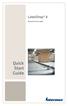 LabelShop 8 Manuale di avvio rapido Quick Start Guide Guida operativa rapida DOC-OEMCS80-QSM-IT-27/02/06 Le informazioni contenute in questo manuale di documentazione non sono contrattuali e possono essere
LabelShop 8 Manuale di avvio rapido Quick Start Guide Guida operativa rapida DOC-OEMCS80-QSM-IT-27/02/06 Le informazioni contenute in questo manuale di documentazione non sono contrattuali e possono essere
A destra è delimitata dalla barra di scorrimento verticale, mentre in basso troviamo una riga complessa.
 La finestra di Excel è molto complessa e al primo posto avvio potrebbe disorientare l utente. Analizziamone i componenti dall alto verso il basso. La prima barra è la barra del titolo, dove troviamo indicato
La finestra di Excel è molto complessa e al primo posto avvio potrebbe disorientare l utente. Analizziamone i componenti dall alto verso il basso. La prima barra è la barra del titolo, dove troviamo indicato
EXCEL PER WINDOWS95. sfruttare le potenzialità di calcolo dei personal computer. Essi si basano su un area di lavoro, detta foglio di lavoro,
 EXCEL PER WINDOWS95 1.Introduzione ai fogli elettronici I fogli elettronici sono delle applicazioni che permettono di sfruttare le potenzialità di calcolo dei personal computer. Essi si basano su un area
EXCEL PER WINDOWS95 1.Introduzione ai fogli elettronici I fogli elettronici sono delle applicazioni che permettono di sfruttare le potenzialità di calcolo dei personal computer. Essi si basano su un area
Chiudere il Programma Menu File Esci Pulsanti 1 clic sul pulsante Tasto dx 1 clic sulla barra del titolo Chiudi Tastiera Alt+F4
 Foglio Elettronico PRIMI PASSI CON IL FOGLIO ELETTRONICO Avviare il Programma Menu Start Tutti i programmi Microsoft Excel Pulsanti 2 clic sull icona presente sul Desktop Chiudere il Programma Menu File
Foglio Elettronico PRIMI PASSI CON IL FOGLIO ELETTRONICO Avviare il Programma Menu Start Tutti i programmi Microsoft Excel Pulsanti 2 clic sull icona presente sul Desktop Chiudere il Programma Menu File
3.5.1.1 Aprire, preparare un documento da utilizzare come documento principale per una stampa unione.
 Elaborazione testi 133 3.5 Stampa unione 3.5.1 Preparazione 3.5.1.1 Aprire, preparare un documento da utilizzare come documento principale per una stampa unione. Abbiamo visto, parlando della gestione
Elaborazione testi 133 3.5 Stampa unione 3.5.1 Preparazione 3.5.1.1 Aprire, preparare un documento da utilizzare come documento principale per una stampa unione. Abbiamo visto, parlando della gestione
On-line Corsi d Informatica sul web
 On-line Corsi d Informatica sul web Corso base di Windows Università degli Studi della Repubblica di San Marino Capitolo 1 IL DESKTOP Quando si avvia il computer, si apre la seguente schermata che viene
On-line Corsi d Informatica sul web Corso base di Windows Università degli Studi della Repubblica di San Marino Capitolo 1 IL DESKTOP Quando si avvia il computer, si apre la seguente schermata che viene
Word è un elaboratore di testi in grado di combinare il testo con immagini, fogli di lavoro e
 Word è un elaboratore di testi in grado di combinare il testo con immagini, fogli di lavoro e grafici, tutto nello stesso file di documento. Durante il lavoro testo e illustrazioni appaiono sullo schermo
Word è un elaboratore di testi in grado di combinare il testo con immagini, fogli di lavoro e grafici, tutto nello stesso file di documento. Durante il lavoro testo e illustrazioni appaiono sullo schermo
lo 2 2-1 - PERSONALIZZARE LA FINESTRA DI WORD 2000
 Capittol lo 2 Visualizzazione 2-1 - PERSONALIZZARE LA FINESTRA DI WORD 2000 Nel primo capitolo sono state analizzate le diverse componenti della finestra di Word 2000: barra del titolo, barra dei menu,
Capittol lo 2 Visualizzazione 2-1 - PERSONALIZZARE LA FINESTRA DI WORD 2000 Nel primo capitolo sono state analizzate le diverse componenti della finestra di Word 2000: barra del titolo, barra dei menu,
CONTROLLO ORTOGRAFICO E GRAMMATICALE
 CONTROLLO ORTOGRAFICO E GRAMMATICALE Quando una parola non è presente nel dizionario di Word, oppure nello scrivere una frase si commettono errori grammaticali, allora si può eseguire una delle seguenti
CONTROLLO ORTOGRAFICO E GRAMMATICALE Quando una parola non è presente nel dizionario di Word, oppure nello scrivere una frase si commettono errori grammaticali, allora si può eseguire una delle seguenti
5.2 UTILIZZO DELL APPLICAZIONE
 5.2 UTILIZZO DELL APPLICAZIONE Base offre la possibilità di creare database strutturati in termini di oggetti, quali tabelle, formulari, ricerche e rapporti, di visualizzarli e utilizzarli in diverse modalità.
5.2 UTILIZZO DELL APPLICAZIONE Base offre la possibilità di creare database strutturati in termini di oggetti, quali tabelle, formulari, ricerche e rapporti, di visualizzarli e utilizzarli in diverse modalità.
Foglio elettronico. OpenOffice.org Calc 1.1.3
 Foglio elettronico OpenOffice.org Calc 1.1.3 PRIMI PASSI CON IL FOGLIO ELETTRONICO Aprire il programma Menu Avvio applicazioni Office OpenOffice.org Calc. Chiudere il programma Menu File Esci. Pulsanti
Foglio elettronico OpenOffice.org Calc 1.1.3 PRIMI PASSI CON IL FOGLIO ELETTRONICO Aprire il programma Menu Avvio applicazioni Office OpenOffice.org Calc. Chiudere il programma Menu File Esci. Pulsanti
Access. Microsoft Access. Aprire Access. Aprire Access. Aprire un database. Creare un nuovo database
 Microsoft Access Introduzione alle basi di dati Access E un programma di gestione di database (DBMS) Access offre: un supporto transazionale limitato Meccanismi di sicurezza, protezione di dati e gestione
Microsoft Access Introduzione alle basi di dati Access E un programma di gestione di database (DBMS) Access offre: un supporto transazionale limitato Meccanismi di sicurezza, protezione di dati e gestione
Patente Europea di Informatica ECDL Modulo 4. Lezione 3: Grafici Impostazione e verifica del foglio Opzioni di stampa. Anno 2011/2012 Syllabus 5.
 Patente Europea di Informatica ECDL Modulo 4 Lezione 3: Grafici Impostazione e verifica del foglio Opzioni di stampa Anno 2011/2012 Syllabus 5.0 Una delle funzioni più importanti di un foglio elettronico
Patente Europea di Informatica ECDL Modulo 4 Lezione 3: Grafici Impostazione e verifica del foglio Opzioni di stampa Anno 2011/2012 Syllabus 5.0 Una delle funzioni più importanti di un foglio elettronico
4. Fondamenti per la produttività informatica
 Pagina 36 di 47 4. Fondamenti per la produttività informatica In questo modulo saranno compiuti i primi passi con i software applicativi più diffusi (elaboratore testi, elaboratore presentazioni ed elaboratore
Pagina 36 di 47 4. Fondamenti per la produttività informatica In questo modulo saranno compiuti i primi passi con i software applicativi più diffusi (elaboratore testi, elaboratore presentazioni ed elaboratore
Gestione delle informazioni necessarie all attività di validazione degli studi di settore. Trasmissione degli esempi da valutare.
 Gestione delle informazioni necessarie all attività di validazione degli studi di settore. Trasmissione degli esempi da valutare. E stato previsto l utilizzo di uno specifico prodotto informatico (denominato
Gestione delle informazioni necessarie all attività di validazione degli studi di settore. Trasmissione degli esempi da valutare. E stato previsto l utilizzo di uno specifico prodotto informatico (denominato
1. Le macro in Access 2000/2003
 LIBRERIA WEB 1. Le macro in Access 2000/2003 Per creare una macro, si deve aprire l elenco delle macro dalla finestra principale del database: facendo clic su Nuovo, si presenta la griglia che permette
LIBRERIA WEB 1. Le macro in Access 2000/2003 Per creare una macro, si deve aprire l elenco delle macro dalla finestra principale del database: facendo clic su Nuovo, si presenta la griglia che permette
Operazioni fondamentali
 Foglio elettronico Le seguenti indicazioni valgono per Excel 2007, ma le procedure per Excel 2010 sono molto simile. In alcuni casi (per esempio, Pulsante Office /File) ci sono indicazioni entrambe le
Foglio elettronico Le seguenti indicazioni valgono per Excel 2007, ma le procedure per Excel 2010 sono molto simile. In alcuni casi (per esempio, Pulsante Office /File) ci sono indicazioni entrambe le
Gestione Rapporti (Calcolo Aree)
 Gestione Rapporti (Calcolo Aree) L interfaccia dello strumento generale «Gestione Rapporti»...3 Accedere all interfaccia (toolbar)...3 Comandi associati alle icone della toolbar...4 La finestra di dialogo
Gestione Rapporti (Calcolo Aree) L interfaccia dello strumento generale «Gestione Rapporti»...3 Accedere all interfaccia (toolbar)...3 Comandi associati alle icone della toolbar...4 La finestra di dialogo
Il controllo della visualizzazione
 Capitolo 3 Il controllo della visualizzazione Per disegnare in modo preciso è necessario regolare continuamente l inquadratura in modo da vedere la parte di disegno che interessa. Saper utilizzare gli
Capitolo 3 Il controllo della visualizzazione Per disegnare in modo preciso è necessario regolare continuamente l inquadratura in modo da vedere la parte di disegno che interessa. Saper utilizzare gli
Il calendario di Windows Vista
 Il calendario di Windows Vista Una delle novità introdotte in Windows Vista è il Calendario di Windows, un programma utilissimo per la gestione degli appuntamenti, delle ricorrenze e delle attività lavorative
Il calendario di Windows Vista Una delle novità introdotte in Windows Vista è il Calendario di Windows, un programma utilissimo per la gestione degli appuntamenti, delle ricorrenze e delle attività lavorative
Word Libre Office. Barra degli strumenti standard Area di testo Barra di formattazione
 SK 1 Word Libre Office Se sul video non compare la barra degli strumenti di formattazione o la barra standard Aprite il menu Visualizza Barre degli strumenti e selezionate le barre che volete visualizzare
SK 1 Word Libre Office Se sul video non compare la barra degli strumenti di formattazione o la barra standard Aprite il menu Visualizza Barre degli strumenti e selezionate le barre che volete visualizzare
Il sofware è inoltre completato da una funzione di calendario che consente di impostare in modo semplice ed intuitivo i vari appuntamenti.
 SH.MedicalStudio Presentazione SH.MedicalStudio è un software per la gestione degli studi medici. Consente di gestire un archivio Pazienti, con tutti i documenti necessari ad avere un quadro clinico completo
SH.MedicalStudio Presentazione SH.MedicalStudio è un software per la gestione degli studi medici. Consente di gestire un archivio Pazienti, con tutti i documenti necessari ad avere un quadro clinico completo
Università di L Aquila Facoltà di Biotecnologie Agro-alimentari
 RIFERIMENTI Università di L Aquila Facoltà di Biotecnologie Agro-alimentari Esame di Laboratorio di informatica e statistica Parte 3 (versione 1.0) Il riferimento permette di identificare univocamente
RIFERIMENTI Università di L Aquila Facoltà di Biotecnologie Agro-alimentari Esame di Laboratorio di informatica e statistica Parte 3 (versione 1.0) Il riferimento permette di identificare univocamente
Modulo 3 - Elaborazione Testi 3.6 Preparazione stampa
 Università degli Studi dell Aquila Corso ECDL programma START Modulo 3 - Elaborazione Testi 3.6 Preparazione stampa Maria Maddalena Fornari Impostazioni di pagina: orientamento È possibile modificare le
Università degli Studi dell Aquila Corso ECDL programma START Modulo 3 - Elaborazione Testi 3.6 Preparazione stampa Maria Maddalena Fornari Impostazioni di pagina: orientamento È possibile modificare le
5-1 FILE: CREAZIONE NUOVO DOCUMENTO
 Capittol lo 5 File 5-1 FILE: CREAZIONE NUOVO DOCUMENTO In Word è possibile creare documenti completamente nuovi oppure risparmiare tempo utilizzando autocomposizioni o modelli, che consentono di creare
Capittol lo 5 File 5-1 FILE: CREAZIONE NUOVO DOCUMENTO In Word è possibile creare documenti completamente nuovi oppure risparmiare tempo utilizzando autocomposizioni o modelli, che consentono di creare
Capitolo 3. L applicazione Java Diagrammi ER. 3.1 La finestra iniziale, il menu e la barra pulsanti
 Capitolo 3 L applicazione Java Diagrammi ER Dopo le fasi di analisi, progettazione ed implementazione il software è stato compilato ed ora è pronto all uso; in questo capitolo mostreremo passo passo tutta
Capitolo 3 L applicazione Java Diagrammi ER Dopo le fasi di analisi, progettazione ed implementazione il software è stato compilato ed ora è pronto all uso; in questo capitolo mostreremo passo passo tutta
NAVIGAORA HOTSPOT. Manuale utente per la configurazione
 NAVIGAORA HOTSPOT Manuale utente per la configurazione NAVIGAORA Hotspot è l innovativo servizio che offre ai suoi clienti accesso ad Internet gratuito, in modo semplice e veloce, grazie al collegamento
NAVIGAORA HOTSPOT Manuale utente per la configurazione NAVIGAORA Hotspot è l innovativo servizio che offre ai suoi clienti accesso ad Internet gratuito, in modo semplice e veloce, grazie al collegamento
DOCUMENTO ESERCITAZIONE ONENOTE. Utilizzare Microsoft Offi ce OneNote 2003: esercitazione rapida
 Utilizzare Microsoft Offi ce OneNote 2003: esercitazione rapida MICROSOFT OFFICE ONENOTE 2003 AUMENTA LA PRODUTTIVITÀ CONSENTENDO AGLI UTENTI L ACQUISIZIONE COMPLETA, L ORGANIZZAZIONE EFFICIENTE E IL RIUTILIZZO
Utilizzare Microsoft Offi ce OneNote 2003: esercitazione rapida MICROSOFT OFFICE ONENOTE 2003 AUMENTA LA PRODUTTIVITÀ CONSENTENDO AGLI UTENTI L ACQUISIZIONE COMPLETA, L ORGANIZZAZIONE EFFICIENTE E IL RIUTILIZZO
IL SISTEMA OPERATIVO
 IL SISTEMA OPERATIVO Windows è il programma che coordina l'utilizzo di tutte le componenti hardware che costituiscono il computer (ad esempio la tastiera e il mouse) e che consente di utilizzare applicazioni
IL SISTEMA OPERATIVO Windows è il programma che coordina l'utilizzo di tutte le componenti hardware che costituiscono il computer (ad esempio la tastiera e il mouse) e che consente di utilizzare applicazioni
GUIDA RAPIDA PER LA COMPILAZIONE DELLA SCHEDA CCNL GUIDA RAPIDA PER LA COMPILAZIONE DELLA SCHEDA CCNL
 GUIDA RAPIDA BOZZA 23/07/2008 INDICE 1. PERCHÉ UNA NUOVA VERSIONE DEI MODULI DI RACCOLTA DATI... 3 2. INDICAZIONI GENERALI... 4 2.1. Non modificare la struttura dei fogli di lavoro... 4 2.2. Cosa significano
GUIDA RAPIDA BOZZA 23/07/2008 INDICE 1. PERCHÉ UNA NUOVA VERSIONE DEI MODULI DI RACCOLTA DATI... 3 2. INDICAZIONI GENERALI... 4 2.1. Non modificare la struttura dei fogli di lavoro... 4 2.2. Cosa significano
STRUMENTI DI PRESENTAZIONE MODULO 6
 STRUMENTI DI PRESENTAZIONE MODULO 6 2012 A COSA SERVE POWER POINT? IL PROGRAMMA NASCE PER LA CREAZIONE DI PRESENTAZIONI BASATE SU DIAPOSITIVE (O LUCIDI) O MEGLIO PER PRESENTARE INFORMAZIONI IN MODO EFFICACE
STRUMENTI DI PRESENTAZIONE MODULO 6 2012 A COSA SERVE POWER POINT? IL PROGRAMMA NASCE PER LA CREAZIONE DI PRESENTAZIONI BASATE SU DIAPOSITIVE (O LUCIDI) O MEGLIO PER PRESENTARE INFORMAZIONI IN MODO EFFICACE
7.4 Estrazione di materiale dal web
 7.4 Estrazione di materiale dal web Salvataggio di file Salvataggio della pagina Una pagina web può essere salvata in locale per poterla consultare anche senza essere collegati alla Rete. Si può scegliere
7.4 Estrazione di materiale dal web Salvataggio di file Salvataggio della pagina Una pagina web può essere salvata in locale per poterla consultare anche senza essere collegati alla Rete. Si può scegliere
Modulo 3 - Elaborazione Testi 3.5 Stampa unione
 Università degli Studi dell Aquila Corso ECDL programma START Modulo 3 - Elaborazione Testi 3.5 Stampa unione Maria Maddalena Fornari Stampa Unione Processo che permette di unire dati provenienti da tipi
Università degli Studi dell Aquila Corso ECDL programma START Modulo 3 - Elaborazione Testi 3.5 Stampa unione Maria Maddalena Fornari Stampa Unione Processo che permette di unire dati provenienti da tipi
EUROPEAN COMPUTER DRIVING LICENCE SYLLABUS VERSIONE 5.0
 Pagina I EUROPEAN COMPUTER DRIVING LICENCE SYLLABUS VERSIONE 5.0 Modulo 3 Elaborazione testi Il seguente Syllabus è relativo al Modulo 3, Elaborazione testi, e fornisce i fondamenti per il test di tipo
Pagina I EUROPEAN COMPUTER DRIVING LICENCE SYLLABUS VERSIONE 5.0 Modulo 3 Elaborazione testi Il seguente Syllabus è relativo al Modulo 3, Elaborazione testi, e fornisce i fondamenti per il test di tipo
Guida all uso di Java Diagrammi ER
 Guida all uso di Java Diagrammi ER Ver. 1.1 Alessandro Ballini 16/5/2004 Questa guida ha lo scopo di mostrare gli aspetti fondamentali dell utilizzo dell applicazione Java Diagrammi ER. Inizieremo con
Guida all uso di Java Diagrammi ER Ver. 1.1 Alessandro Ballini 16/5/2004 Questa guida ha lo scopo di mostrare gli aspetti fondamentali dell utilizzo dell applicazione Java Diagrammi ER. Inizieremo con
WWW.ICTIME.ORG. NVU Manuale d uso. Cimini Simonelli Testa
 WWW.ICTIME.ORG NVU Manuale d uso Cimini Simonelli Testa Cecilia Cimini Angelo Simonelli Francesco Testa NVU Manuale d uso EDIZIONE Gennaio 2008 Questo manuale utilizza la Creative Commons License www.ictime.org
WWW.ICTIME.ORG NVU Manuale d uso Cimini Simonelli Testa Cecilia Cimini Angelo Simonelli Francesco Testa NVU Manuale d uso EDIZIONE Gennaio 2008 Questo manuale utilizza la Creative Commons License www.ictime.org
paragrafo. Testo Incorniciato Con bordo completo Testo Incorniciato Con bordo incompleto
 Applicare bordi e sfondi ai paragrafi Word permette di creare un bordo attorno ad un intera pagina o solo attorno a paragrafi selezionati. Il testo risulta incorniciato in un rettangolo completo dei quattro
Applicare bordi e sfondi ai paragrafi Word permette di creare un bordo attorno ad un intera pagina o solo attorno a paragrafi selezionati. Il testo risulta incorniciato in un rettangolo completo dei quattro
Cos è ACCESS? E un programma di gestione di database (DBMS) Access offre: un ambiente user frendly da usare (ambiente grafico)
 Cos è ACCESS? E un programma di gestione di database (DBMS) Access offre: un ambiente user frendly da usare (ambiente grafico) 1 Aprire Access Appare una finestra di dialogo Microsoft Access 2 Aprire un
Cos è ACCESS? E un programma di gestione di database (DBMS) Access offre: un ambiente user frendly da usare (ambiente grafico) 1 Aprire Access Appare una finestra di dialogo Microsoft Access 2 Aprire un
ISTITUTO DI ISTRUZIONE SUPERIORE STATALE M.K.GANDHI WORD 2007. Isabella Dozio 17 febbraio 2012
 ISTITUTO DI ISTRUZIONE SUPERIORE STATALE M.K.GANDHI WORD 2007 Isabella Dozio 17 febbraio 2012 L IMPOSTAZIONE DI WORD 2007 PULSANTE - Fare clic qui per aprire, salvare o stampare il documento e per informazioni
ISTITUTO DI ISTRUZIONE SUPERIORE STATALE M.K.GANDHI WORD 2007 Isabella Dozio 17 febbraio 2012 L IMPOSTAZIONE DI WORD 2007 PULSANTE - Fare clic qui per aprire, salvare o stampare il documento e per informazioni
Workshop NOS Piacenza: progettare ed implementare ipermedia in classe. pag. 1
 1. Come iscriversi a Google Sites: a. collegarsi al sito www.google.it b. clic su altro Sites Registrati a Google Sites e. inserire il proprio indirizzo e-mail f. inserire una password g. re-inserire la
1. Come iscriversi a Google Sites: a. collegarsi al sito www.google.it b. clic su altro Sites Registrati a Google Sites e. inserire il proprio indirizzo e-mail f. inserire una password g. re-inserire la
Introduzione a Word. Prima di iniziare. Competenze che saranno acquisite. Requisiti. Tempo stimato per il completamento:
 Introduzione a Word Word è una potente applicazione di elaborazione testi e layout, ma per utilizzarla nel modo più efficace è necessario comprenderne gli elementi di base. Questa esercitazione illustra
Introduzione a Word Word è una potente applicazione di elaborazione testi e layout, ma per utilizzarla nel modo più efficace è necessario comprenderne gli elementi di base. Questa esercitazione illustra
Come costruire una presentazione. PowerPoint 1. ! PowerPoint permette la realizzazione di presentazioni video ipertestuali, animate e multimediali
 PowerPoint Come costruire una presentazione PowerPoint 1 Introduzione! PowerPoint è uno degli strumenti presenti nella suite Office di Microsoft! PowerPoint permette la realizzazione di presentazioni video
PowerPoint Come costruire una presentazione PowerPoint 1 Introduzione! PowerPoint è uno degli strumenti presenti nella suite Office di Microsoft! PowerPoint permette la realizzazione di presentazioni video
MODULO 5 Basi di dati (database)
 MODULO 5 Basi di dati (database) I contenuti del modulo: questo modulo riguarda la conoscenza da parte del candidato dei concetti fondamentali sulle basi di dati e la sua capacità di utilizzarli. Il modulo
MODULO 5 Basi di dati (database) I contenuti del modulo: questo modulo riguarda la conoscenza da parte del candidato dei concetti fondamentali sulle basi di dati e la sua capacità di utilizzarli. Il modulo
Stampa Unione per lettere tipo
 per lettere tipo Con Stampa Unione è possibile creare lettere tipo, etichette per indirizzi, buste, elenchi indirizzi e liste per la distribuzione via posta elettronica e fax in grandi quantitativi. Lo
per lettere tipo Con Stampa Unione è possibile creare lettere tipo, etichette per indirizzi, buste, elenchi indirizzi e liste per la distribuzione via posta elettronica e fax in grandi quantitativi. Lo
MODULO 4: FOGLIO ELETTRONICO (EXCEL)
 MODULO 4: FOGLIO ELETTRONICO (EXCEL) 1. Introduzione ai fogli elettronici I fogli elettronici sono delle applicazioni che permettono di sfruttare le potenzialità di calcolo dei Personal computer. Essi
MODULO 4: FOGLIO ELETTRONICO (EXCEL) 1. Introduzione ai fogli elettronici I fogli elettronici sono delle applicazioni che permettono di sfruttare le potenzialità di calcolo dei Personal computer. Essi
IMPOSTARE UNA MASCHERA CHE SI APRE AUTOMATICAMENTE
 IMPOSTARE UNA MASCHERA CHE SI APRE AUTOMATICAMENTE Access permette di specificare una maschera che deve essere visualizzata automaticamente all'apertura di un file. Vediamo come creare una maschera di
IMPOSTARE UNA MASCHERA CHE SI APRE AUTOMATICAMENTE Access permette di specificare una maschera che deve essere visualizzata automaticamente all'apertura di un file. Vediamo come creare una maschera di
Concetti Fondamentali
 EXCEL Modulo 1 Concetti Fondamentali Excel è un applicazione che si può utilizzare per: Creare un foglio elettronico; costruire database; Disegnare grafici; Cos è un Foglio Elettronico? Un enorme foglio
EXCEL Modulo 1 Concetti Fondamentali Excel è un applicazione che si può utilizzare per: Creare un foglio elettronico; costruire database; Disegnare grafici; Cos è un Foglio Elettronico? Un enorme foglio
PIANO DI TUTELA DELLE ACQUE DELLA SICILIA (di cui all'art. 121 del Decreto Legislativo 3 aprile 2006, n 152)
 Commissario Delegato per l Emergenza Bonifiche e la Tutela delle Acque in Sicilia PIANO DI TUTELA DELLE ACQUE DELLA SICILIA (di cui all'art. 121 del Decreto Legislativo 3 aprile 2006, n 152) Sistema WEB-GIS
Commissario Delegato per l Emergenza Bonifiche e la Tutela delle Acque in Sicilia PIANO DI TUTELA DELLE ACQUE DELLA SICILIA (di cui all'art. 121 del Decreto Legislativo 3 aprile 2006, n 152) Sistema WEB-GIS
STRUMENTI PER L ACCESSIBILITÀ DEL COMPUTER.
 STRUMENTI PER L ACCESSIBILITÀ DEL COMPUTER. Windows 7 e 8 strumenti per l ipovisione. Windows Seven/8 offrono ottimi strumenti per personalizzare la visualizzazione in caso di ipovisione: - una lente di
STRUMENTI PER L ACCESSIBILITÀ DEL COMPUTER. Windows 7 e 8 strumenti per l ipovisione. Windows Seven/8 offrono ottimi strumenti per personalizzare la visualizzazione in caso di ipovisione: - una lente di
Relazioni tra tabelle
 Relazioni tra tabelle Una delle caratteristiche principali di Access è la possibilità di definire le relazioni fra tabelle in modo molto semplice vista l interfaccia grafica visuale. Le relazioni possono
Relazioni tra tabelle Una delle caratteristiche principali di Access è la possibilità di definire le relazioni fra tabelle in modo molto semplice vista l interfaccia grafica visuale. Le relazioni possono
Modulo 6 Strumenti di presentazione
 Modulo 6 Strumenti di presentazione Gli strumenti di presentazione permettono di realizzare documenti ipertestuali composti da oggetti provenienti da media diversi, quali: testo, immagini, video digitali,
Modulo 6 Strumenti di presentazione Gli strumenti di presentazione permettono di realizzare documenti ipertestuali composti da oggetti provenienti da media diversi, quali: testo, immagini, video digitali,
Gestire immagini e grafica con Word 2010
 Gestire immagini e grafica con Word 2010 Con Word 2010 è possibile impaginare documenti in modo semi-professionale ottenendo risultati graficamente gradevoli. Inserire un immagine e gestire il testo Prima
Gestire immagini e grafica con Word 2010 Con Word 2010 è possibile impaginare documenti in modo semi-professionale ottenendo risultati graficamente gradevoli. Inserire un immagine e gestire il testo Prima
Office 2007 Lezione 02. Le operazioni più
 Le operazioni più comuni Le operazioni più comuni Personalizzare l interfaccia Creare un nuovo file Ieri ci siamo occupati di descrivere l interfaccia del nuovo Office, ma non abbiamo ancora spiegato come
Le operazioni più comuni Le operazioni più comuni Personalizzare l interfaccia Creare un nuovo file Ieri ci siamo occupati di descrivere l interfaccia del nuovo Office, ma non abbiamo ancora spiegato come
Sistema operativo. Sommario. Sistema operativo...1 Browser...1. Convenzioni adottate
 MODULO BASE Quanto segue deve essere rispettato se si vuole che le immagini presentate nei vari moduli corrispondano, con buona probabilità, a quanto apparirà nello schermo del proprio computer nel momento
MODULO BASE Quanto segue deve essere rispettato se si vuole che le immagini presentate nei vari moduli corrispondano, con buona probabilità, a quanto apparirà nello schermo del proprio computer nel momento
4.1.1.1 APRIRE UN PROGRAMMA DI FOGLIO ELETTRONICO
 4.1 PER INIZIARE 4.1.1 PRIMI PASSI COL FOGLIO ELETTRONICO 4.1.1.1 APRIRE UN PROGRAMMA DI FOGLIO ELETTRONICO L icona del vostro programma Excel può trovarsi sul desktop come in figura. In questo caso basta
4.1 PER INIZIARE 4.1.1 PRIMI PASSI COL FOGLIO ELETTRONICO 4.1.1.1 APRIRE UN PROGRAMMA DI FOGLIO ELETTRONICO L icona del vostro programma Excel può trovarsi sul desktop come in figura. In questo caso basta
Office 2007 Lezione 08
 Word: gli stili veloci e i temi Da questa lezione, iniziamo ad occuparci delle innovazioni che riguardano specificamente Word. Cominceremo parlando di stili e temi. Nella filosofia di questo nuovo Word,
Word: gli stili veloci e i temi Da questa lezione, iniziamo ad occuparci delle innovazioni che riguardano specificamente Word. Cominceremo parlando di stili e temi. Nella filosofia di questo nuovo Word,
Microsoft Paint. Per far partire il programma occorre cliccare su START \ PROGRAMMI \ ACCESSORI \ PAINT
 Microsoft Paint Paint è uno strumento di disegno che consente di creare disegni sia semplici che elaborati. È possibile creare disegni in bianco e nero o a colori e salvarli come file bitmap. I disegni
Microsoft Paint Paint è uno strumento di disegno che consente di creare disegni sia semplici che elaborati. È possibile creare disegni in bianco e nero o a colori e salvarli come file bitmap. I disegni
DIAGRAMMA CARTESIANO
 DIAGRAMMA CARTESIANO Imparerai ora a costruire con excel un diagramma cartesiano. Inizialmente andremo a porre sul grafico un solo punto, lo vedremo cambiare di posizione cambiando i valori nelle celle
DIAGRAMMA CARTESIANO Imparerai ora a costruire con excel un diagramma cartesiano. Inizialmente andremo a porre sul grafico un solo punto, lo vedremo cambiare di posizione cambiando i valori nelle celle
Word per iniziare: aprire il programma
 Word Lezione 1 Word per iniziare: aprire il programma Per creare un nuovo documento oppure per lavorare su uno già esistente occorre avviare il programma di gestione testi. In ambiente Windows, esistono
Word Lezione 1 Word per iniziare: aprire il programma Per creare un nuovo documento oppure per lavorare su uno già esistente occorre avviare il programma di gestione testi. In ambiente Windows, esistono
Presentation. Scopi del modulo
 Presentation Il presente modulo ECDL Standard Presentation definisce i concetti e le competenze fondamentali necessari all utilizzo di un applicazione di presentazione per la preparazione di semplici presentazioni,
Presentation Il presente modulo ECDL Standard Presentation definisce i concetti e le competenze fondamentali necessari all utilizzo di un applicazione di presentazione per la preparazione di semplici presentazioni,
WORD (livello avanzato): Struttura di un Documento Complesso. Struttura di un Documento Complesso
 Parte 5 Adv WORD (livello avanzato): Struttura di un Documento Complesso 1 di 30 Struttura di un Documento Complesso La realizzazione di un libro, di un documento tecnico o scientifico complesso, presenta
Parte 5 Adv WORD (livello avanzato): Struttura di un Documento Complesso 1 di 30 Struttura di un Documento Complesso La realizzazione di un libro, di un documento tecnico o scientifico complesso, presenta
Capitolo 12 Lavorare con i modelli
 Guida introduttiva 12 Capitolo 12 Lavorare con i modelli OpenOffice.org Copyright Il presente documento è rilasciato sotto Copyright 2005 dei collaboratori elencati nella sezione Autori. È possibile distribuire
Guida introduttiva 12 Capitolo 12 Lavorare con i modelli OpenOffice.org Copyright Il presente documento è rilasciato sotto Copyright 2005 dei collaboratori elencati nella sezione Autori. È possibile distribuire
Esercitazione n. 10: HTML e primo sito web
 + Strumenti digitali per la comunicazione A.A 0/4 Esercitazione n. 0: HTML e primo sito web Scopo: Creare un semplice sito web con Kompozer. Il sito web è composto da una home page, e da altre due pagine
+ Strumenti digitali per la comunicazione A.A 0/4 Esercitazione n. 0: HTML e primo sito web Scopo: Creare un semplice sito web con Kompozer. Il sito web è composto da una home page, e da altre due pagine
Introduzione. Strumenti di Presentazione Power Point. Risultato finale. Slide. Power Point. Primi Passi 1
 Introduzione Strumenti di Presentazione Power Point Prof. Francesco Procida procida.francesco@virgilio.it Con il termine STRUMENTI DI PRESENTAZIONE, si indicano programmi in grado di preparare presentazioni
Introduzione Strumenti di Presentazione Power Point Prof. Francesco Procida procida.francesco@virgilio.it Con il termine STRUMENTI DI PRESENTAZIONE, si indicano programmi in grado di preparare presentazioni
[Tutoriale] Realizzare un cruciverba con Excel
![[Tutoriale] Realizzare un cruciverba con Excel [Tutoriale] Realizzare un cruciverba con Excel](/thumbs/30/14141462.jpg) [Tutoriale] Realizzare un cruciverba con Excel Aperta in Excel una nuova cartella (un nuovo file), salviamo con nome in una precisa nostra cartella. Cominciamo con la Formattazione del foglio di lavoro.
[Tutoriale] Realizzare un cruciverba con Excel Aperta in Excel una nuova cartella (un nuovo file), salviamo con nome in una precisa nostra cartella. Cominciamo con la Formattazione del foglio di lavoro.
Word prima lezione. Prof. Raffaele Palladino
 7 Word prima lezione Word per iniziare aprire il programma Per creare un nuovo documento oppure per lavorare su uno già esistente occorre avviare il programma di gestione testi. In ambiente Windows, esistono
7 Word prima lezione Word per iniziare aprire il programma Per creare un nuovo documento oppure per lavorare su uno già esistente occorre avviare il programma di gestione testi. In ambiente Windows, esistono
On-line Corsi d Informatica sul web
 On-line Corsi d Informatica sul web Corso base di FrontPage Università degli Studi della Repubblica di San Marino Capitolo1 CREARE UN NUOVO SITO INTERNET Aprire Microsoft FrontPage facendo clic su Start/Avvio
On-line Corsi d Informatica sul web Corso base di FrontPage Università degli Studi della Repubblica di San Marino Capitolo1 CREARE UN NUOVO SITO INTERNET Aprire Microsoft FrontPage facendo clic su Start/Avvio
MANUALE D USO DELLA PIATTAFORMA ITCMS
 MANUALE D USO DELLA PIATTAFORMA ITCMS MANULE D USO INDICE 1. INTRODUZIONE... 2 2. ACCEDERE ALLA GESTIONE DEI CONTENUTI... 3 3. GESTIONE DEI CONTENUTI DI TIPO TESTUALE... 4 3.1 Editor... 4 3.2 Import di
MANUALE D USO DELLA PIATTAFORMA ITCMS MANULE D USO INDICE 1. INTRODUZIONE... 2 2. ACCEDERE ALLA GESTIONE DEI CONTENUTI... 3 3. GESTIONE DEI CONTENUTI DI TIPO TESTUALE... 4 3.1 Editor... 4 3.2 Import di
DESKTOP. Uso del sistema operativo Windows XP e gestione dei file. Vediamo in dettaglio queste parti.
 Uso del sistema operativo Windows XP e gestione dei file DESKTOP All accensione del nostro PC, il BIOS (Basic Input Output System) si occupa di verificare, attraverso una serie di test, che il nostro hardware
Uso del sistema operativo Windows XP e gestione dei file DESKTOP All accensione del nostro PC, il BIOS (Basic Input Output System) si occupa di verificare, attraverso una serie di test, che il nostro hardware
TEST: Word & Excel. 2014 Tutti i diritti riservati. Computer Facile - www.computerfacile.webnode.it
 TEST: Word & Excel 1. Come viene detta la barra contenente il nome del documento? A. barra del titolo B. barra di stato C. barra del nome D. barra dei menu 2. A cosa serve la barra degli strumenti? A.
TEST: Word & Excel 1. Come viene detta la barra contenente il nome del documento? A. barra del titolo B. barra di stato C. barra del nome D. barra dei menu 2. A cosa serve la barra degli strumenti? A.
LA FINESTRA DI GOAL (SCHERMATA PRINCIPALE E PANNELLO DEI COMANDI)
 FUNZIONI DEL PROGRAMMA GOAL Il programma GOAL consente all utilizzatore di creare animazioni grafiche rappresentanti schemi, esercitazioni e contrapposizioni tattiche. Le animazioni create possono essere
FUNZIONI DEL PROGRAMMA GOAL Il programma GOAL consente all utilizzatore di creare animazioni grafiche rappresentanti schemi, esercitazioni e contrapposizioni tattiche. Le animazioni create possono essere
Laboratorio informatico di base
 Laboratorio informatico di base A.A. 2013/2014 Dipartimento di Scienze Aziendali e Giuridiche (DISCAG) Università della Calabria Dott. Pierluigi Muoio (pierluigi.muoio@unical.it) Sito Web del corso: www.griadlearn.unical.it/labinf
Laboratorio informatico di base A.A. 2013/2014 Dipartimento di Scienze Aziendali e Giuridiche (DISCAG) Università della Calabria Dott. Pierluigi Muoio (pierluigi.muoio@unical.it) Sito Web del corso: www.griadlearn.unical.it/labinf
Start/Tutti i programmi/ Microsoft Office/Word File/Chiudi Pulsante Chiudi File/Nuovo/Documento vuoto Modelli presenti. File/Salva File/Salva con nome
 Nuova ECDL Word Processing Versione per Word 2010-2013 Nuovi elementi dell interfaccia utente Barra di accesso rapido (pulsanti Salva, Annulla, Ripeti/Ripristina) Pulsante Office Backstage (FILE) Barra
Nuova ECDL Word Processing Versione per Word 2010-2013 Nuovi elementi dell interfaccia utente Barra di accesso rapido (pulsanti Salva, Annulla, Ripeti/Ripristina) Pulsante Office Backstage (FILE) Barra
5.6.1 REPORT, ESPORTAZIONE DI DATI
 5.6 STAMPA In alcune circostanze può essere necessario riprodurre su carta i dati di tabelle o il risultato di ricerche; altre volte, invece, occorre esportare il risultato di una ricerca, o i dati memorizzati
5.6 STAMPA In alcune circostanze può essere necessario riprodurre su carta i dati di tabelle o il risultato di ricerche; altre volte, invece, occorre esportare il risultato di una ricerca, o i dati memorizzati
Adobe InDesign MiniTUTORIAL Come impostare una brochure con Indesign
 Adobe InDesign MiniTUTORIAL Come impostare una brochure con Indesign Credo sia utile impostare fin da subito le unità di misura. InDesign > Unità e incrementi Iniziamo poi creando un nuovo documento. File
Adobe InDesign MiniTUTORIAL Come impostare una brochure con Indesign Credo sia utile impostare fin da subito le unità di misura. InDesign > Unità e incrementi Iniziamo poi creando un nuovo documento. File
Corso di Informatica di Base
 Corso di Informatica di Base LEZIONE N 4 Cortina d Ampezzo, 18 dicembre 2008 OGGETTI In un documento, tabelle, immagini e altri elementi grafici sono considerati oggetti. Le tabelle servono a rappresentare
Corso di Informatica di Base LEZIONE N 4 Cortina d Ampezzo, 18 dicembre 2008 OGGETTI In un documento, tabelle, immagini e altri elementi grafici sono considerati oggetti. Le tabelle servono a rappresentare
INDICE. IL CENTRO ATTIVITÀ... 3 I MODULI... 6 IL MY CLOUD ANASTASIS... 8 Il menu IMPORTA... 8 I COMANDI DEL DOCUMENTO...
 MANCA COPERTINA INDICE IL CENTRO ATTIVITÀ... 3 I MODULI... 6 IL MY CLOUD ANASTASIS... 8 Il menu IMPORTA... 8 I COMANDI DEL DOCUMENTO... 12 I marchi registrati sono proprietà dei rispettivi detentori. Bologna
MANCA COPERTINA INDICE IL CENTRO ATTIVITÀ... 3 I MODULI... 6 IL MY CLOUD ANASTASIS... 8 Il menu IMPORTA... 8 I COMANDI DEL DOCUMENTO... 12 I marchi registrati sono proprietà dei rispettivi detentori. Bologna
Word. Cos è Le funzioni base Gli strumenti. www.vincenzocalabro.it 1
 Word Cos è Le funzioni base Gli strumenti www.vincenzocalabro.it 1 Cos è e come si avvia Word è un programma per scrivere documenti semplici e multimediali Non è presente automaticamente in Windows, occorre
Word Cos è Le funzioni base Gli strumenti www.vincenzocalabro.it 1 Cos è e come si avvia Word è un programma per scrivere documenti semplici e multimediali Non è presente automaticamente in Windows, occorre
Obiettivi del corso. Creare, modificare e formattare un semplice database costituito da tabelle, query, maschere e report utilizzando Access 2000.
 ECDL Excel 2000 Obiettivi del corso Creare, modificare e formattare un semplice database costituito da tabelle, query, maschere e report utilizzando Access 2000. Progettare un semplice database Avviare
ECDL Excel 2000 Obiettivi del corso Creare, modificare e formattare un semplice database costituito da tabelle, query, maschere e report utilizzando Access 2000. Progettare un semplice database Avviare
GUIDA UTENTE PRIMA NOTA SEMPLICE
 GUIDA UTENTE PRIMA NOTA SEMPLICE (Vers. 2.0.0) Installazione... 2 Prima esecuzione... 5 Login... 6 Funzionalità... 7 Prima Nota... 8 Registrazione nuovo movimento... 10 Associazione di file all operazione...
GUIDA UTENTE PRIMA NOTA SEMPLICE (Vers. 2.0.0) Installazione... 2 Prima esecuzione... 5 Login... 6 Funzionalità... 7 Prima Nota... 8 Registrazione nuovo movimento... 10 Associazione di file all operazione...
Guida Software GestioneSpiaggia.it
 Caratteristiche Guida Software GestioneSpiaggia.it 1. Gestione prenotazioni articoli (ombrellone, cabina, ecc ) ed attrezzature (sdraio, lettino ecc ) 2. Visualizzazione grafica degli affitti sia giornaliera
Caratteristiche Guida Software GestioneSpiaggia.it 1. Gestione prenotazioni articoli (ombrellone, cabina, ecc ) ed attrezzature (sdraio, lettino ecc ) 2. Visualizzazione grafica degli affitti sia giornaliera
7. Layer e proprietà degli oggetti
 7. Layer e proprietà degli oggetti LAYER 09/01/13 ing. P. Rordorf arch. D. Bruni arch. A. Chiesa ing. A. Ballarini 38(52) Le proprietà dei layer: - Nome: ogni layer ha un nome proprio che ne permette una
7. Layer e proprietà degli oggetti LAYER 09/01/13 ing. P. Rordorf arch. D. Bruni arch. A. Chiesa ing. A. Ballarini 38(52) Le proprietà dei layer: - Nome: ogni layer ha un nome proprio che ne permette una
Demo. La palette allinea. La palette Anteprima conversione trasparenza. Adobe Illustrator CS2
 Le Palette (parte prima) Come abbiamo accennato le Palette permettono di controllare e modificare il vostro lavoro. Le potete spostare e nascondere come spiegato nella prima lezione. Cominciamo a vedere
Le Palette (parte prima) Come abbiamo accennato le Palette permettono di controllare e modificare il vostro lavoro. Le potete spostare e nascondere come spiegato nella prima lezione. Cominciamo a vedere
